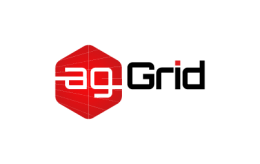
결과물 관리
이 가이드는에셋 관리가이드의 코드 예제를 확장하였습니다.
지금까지 index.html 파일에 모든 에셋들을 하나하나 추가하였는데, 어플리케이션이 커지고 파일명으로 해시를 사용하며 여러개의 번들을 만들어 내면 index.html을 일일이 관리하기 힘들어집니다. 하지만, 이 프로세스를 좀 더 쉽게 관리할 수 있도록 도와주는 플러그인이 존재합니다.
준비
일단, 프로젝트를 약간 조정해 봅시다.
project
webpack-demo
|- package.json
|- webpack.config.js
|- /dist
|- /src
|- index.js
+ |- print.js
|- /node_modules
src/print.js파일에 로직을 추가해 봅시다.
src/print.js
export default function printMe() {
console.log('I get called from print.js!');
}
src/index.js파일에 함수를 사용합니다.
src/index.js
import _ from 'lodash';
+ import printMe from './print.js';
function component() {
var element = document.createElement('div');
+ var btn = document.createElement('button');
element.innerHTML = _.join(['Hello', 'webpack'], ' ');
+ btn.innerHTML = 'Click me and check the console!';
+ btn.onclick = printMe;
+
+ element.appendChild(btn);
return element;
}
document.body.appendChild(component());
webpack에서 엔트리를 분할할 준비를 하기 위해 dist/index.html 파일을 업데이트 해 봅시다.
dist/index.html
<html>
<head>
- <title>Asset Management</title>
+ <title>Output Management</title>
+ <script src="./print.bundle.js"></script>
</head>
<body>
- <script src="./bundle.js"></script>
+ <script src="./app.bundle.js"></script>
</body>
</html>
설정을 수정해 봅시다. 새로운 엔트리 포인트(print)로 src/print.js를 추가하고, 결과물 또한 변경하면, 엔트리 포인트 명에 기반한 번들명을 동적으로 만들어냅니다.
webpack.config.js
const path = require('path');
module.exports = {
entry: {
- index: './src/index.js',
+ app: './src/index.js',
+ print: './src/print.js'
},
output: {
- filename: 'bundle.js',
+ filename: '[name].bundle.js',
path: path.resolve(__dirname, 'dist')
}
};
npm run build를 실행 한 후, 생성한 것을 보도록 합시다.
Hash: aa305b0f3373c63c9051
Version: webpack 3.0.0
Time: 536ms
Asset Size Chunks Chunk Names
app.bundle.js 545 kB 0, 1 [emitted] [big] app
print.bundle.js 2.74 kB 1 [emitted] print
[0] ./src/print.js 84 bytes {0} {1} [built]
[1] ./src/index.js 403 bytes {0} [built]
[3] (webpack)/buildin/global.js 509 bytes {0} [built]
[4] (webpack)/buildin/module.js 517 bytes {0} [built]
+ 1 hidden module
webpack이 print.bundle.js과 app.bundle.js파일을 생성하였고, index.html파일에 명시되어 있습니다. 브라우저에서 index.html을 열면, 버튼을 클릭했을 때 무슨 일이 발생하는지 확인 할 수 있습니다.
엔트리 포인트 중 이름 하나를 변경하거나 추가하면 어떤 일이 일어날까요? 빌드하면서 번들명은 바뀌겠지만, index.html파일은 예전 이름을 참조하고 있습니다. HtmlWebpackPlugin을 가지고 수정해 봅시다.
HtmlWebpackPlugin 설정하기
플러그인을 설치하고, webpack.config.js파일을 수정해 봅시다.
npm install --save-dev html-webpack-plugin
webpack.config.js
const path = require('path');
+ const HtmlWebpackPlugin = require('html-webpack-plugin');
module.exports = {
entry: {
app: './src/index.js',
print: './src/print.js'
},
+ plugins: [
+ new HtmlWebpackPlugin({
+ title: 'Output Management'
+ })
+ ],
output: {
filename: '[name].bundle.js',
path: path.resolve(__dirname, 'dist')
}
};
빌드 하기 전에, HtmlWebpackPlugin은 기본적으로 dist/폴더에 index.html파일이 존재하더라도 해당 파일을 생성한다는 점을 알아야 합니다. 이것은 기존의 index.html이 새로 생성된 것으로 대체된다는 것을 의미하기도 합니다. npm run build를 했을 때 무슨 일이 일어나는이 확인해 보도록 합시다.
Hash: 81f82697c19b5f49aebd
Version: webpack 2.6.1
Time: 854ms
Asset Size Chunks Chunk Names
print.bundle.js 544 kB 0 [emitted] [big] print
app.bundle.js 2.81 kB 1 [emitted] app
index.html 249 bytes [emitted]
[0] ./~/lodash/lodash.js 540 kB {0} [built]
[1] (webpack)/buildin/global.js 509 bytes {0} [built]
[2] (webpack)/buildin/module.js 517 bytes {0} [built]
[3] ./src/index.js 172 bytes {1} [built]
[4] multi lodash 28 bytes {0} [built]
Child html-webpack-plugin for "index.html":
[0] ./~/lodash/lodash.js 540 kB {0} [built]
[1] ./~/html-webpack-plugin/lib/loader.js!./~/html-webpack-plugin/default_index.ejs 538 bytes {0} [built]
[2] (webpack)/buildin/global.js 509 bytes {0} [built]
[3] (webpack)/buildin/module.js 517 bytes {0} [built]
코드 에디터에서 index.html를 열면, HtmlWebpackPlugin이 완전시 새로운 파일을 만들어 낸 것을 확인 할 수 있고, 모든 번들들이 자동으로 추가된 것 을 확인 할 수 있습니다.
HtmlWebpackPlugin에서 제공하는 기능과 옵션에 대해 좀 더 알고 싶다면, HtmlWebpackPlugin레파지토리를 읽어보시기 바랍니다.
기본 템플릿 외에도 몇 가지의 추가 기능을 제공하는 html-webpack-template 또한 살펴 보실 수 있습니다.
/dist폴더 정리하기
이전 가이드와 코드 예제를 보아서 알겠지만, /dist 폴더는 꽤 지저분해 졌습니다. webpack이 /dist폴더에 새로운 파일을 생성해 놓지만, 어떤 파일이 사실상 프로젝트에서 사용하고 있는지 파악하지 못하고 있습니다.
일반적으로 빌드 전에 /dist 폴더를 정리하면, 사용된 파일만 생성이 됩니다. 한번 다뤄보도록 합시다.
이 부분을 관리하기에 좋은 플러그인은 clean-webpack-plugin입니다. 설치하고 설정해 봅시다.
npm install clean-webpack-plugin --save-dev
webpack.config.js
const path = require('path');
const HtmlWebpackPlugin = require('html-webpack-plugin');
+ const CleanWebpackPlugin = require('clean-webpack-plugin');
module.exports = {
entry: {
app: './src/index.js',
print: './src/print.js'
},
plugins: [
+ new CleanWebpackPlugin(['dist']),
new HtmlWebpackPlugin({
title: 'Output Management'
})
],
output: {
filename: '[name].bundle.js',
path: path.resolve(__dirname, 'dist')
}
};
npm run build를 실행하고 /dist 폴더를 확인해 봅시다. 잘 동작했다면 빌드를 통해 생성된 파일을 확인 할 수 있고, 오래된 파일은 존재하지 않을 것입니다!
매니페스트
webpack과 플러그인들이 어떻게 어떤 파일이 생성되었는지 "알 수 있는지" 궁금 할지도 모릅니다. 답은 매니페스트에 있고 webpack은 모든 모듈이 결과 번들에 매핑되는 방식을 파악할 수 있습니다. webpack의 결과물을 다른 방법으로 관리하는 것에 관심이 있다면, 매니페스트가 시작하기에 좋습니다.
매니페스트 데이터는 WebpackManifestPlugin을 사용하여 쉽게 사용 할 수 있도록 json 파일로 추출 할 수 있습니다.
이번 프로젝트에서 이 플러그인을 다루는 방법에 대해 전체 예제를 살펴 보지 않을 것이지만, 개념 페이지와 캐싱 가이드를 읽고 어떻게 이 부분이 장기 캐싱과 관련이 있는지 알아 볼 수 있습니다.
결론
이제 HTML에 번들을 동적으로 추가하는 방법에 대해 알아보았습니다. 개발 가이드로 넘어가 보도록 합시다. 좀 더 심화된 토픽을 파보고 싶다면, 코드 분할 가이드를 읽어볼 것을 추천합니다.


